共计 1153 个字符,预计需要花费 3 分钟才能阅读完成。
| 导读 | 你是否在还在控制面板中寻找经典的“系统”窗格来查看电脑信息? 如果你已更新到 Windows 10 20H2(2020 年 10 月更新),则可以停止寻找了:因为它已经消失了。现在你应该使用另一种替代方式来查看电脑信息。 |
不用担心,在 Windows 10 2020 年 10 月更新中,控制面板中只有一页消失了。该页面是“系统”页面,位于“系统和安全”>“系统”中。
此页面显示有关已安装的 Windows 版本以及电脑的详细信息,包括电脑的 CPU、已安装的内存、是否使用 64 位操作系统等。
它还提供了指向其他相关工具的链接,包括“设备管理器”和“系统还原”设置。
安装 Windows 10 的 2020 年 10 月更新后,此窗格已消失,仅此而已。
Windows 10 控制面板中的系统屏幕是这样的:
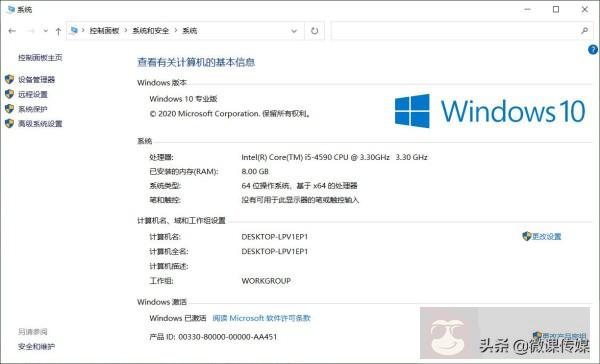
微软逐渐将功能从经典的“控制面板”转移到“设置”应用程序。现在,“设置”应用具有与“控制面板”中旧的“系统”页面相同的功能。
这项工作一直在非常非常缓慢地进行着。记住,微软这个项目是从 2012 年发布的 Windows 8 开始的,在此之前几年一直在开发中。微软的“让我们更换控制面板”项目已经进行了十年,但该公司的进展仍然非常缓慢。
如果要查找“系统”页面,可以在“设置”中找到新版本,只需转到设置 > 系统 > 关于。
也可以在任务栏的搜索框中搜索“About”,然后启动“电脑信息”工具。
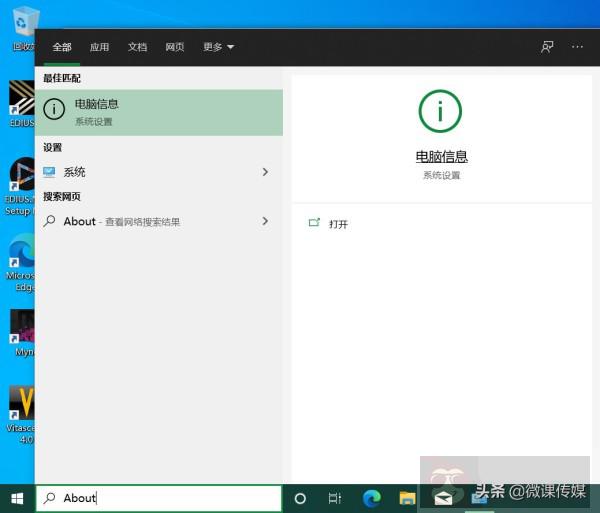
每当应用程序尝试打开“系统”页面时,Windows 都会改为在“设置”应用程序中打开“关于”页面。
你可以自己尝试:Windows + Pause/Break 键盘快捷键,现在打开“关于”页面,而不是旧的“系统控制面板”。
运行“control /name Microsoft.System”命令还会在“设置”中打开“关于”页面。
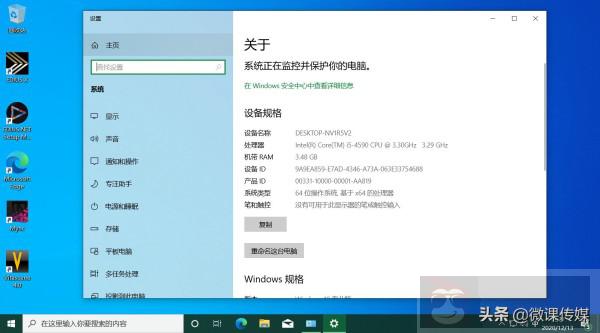
设置中的此页面基本上具有旧控制面板中的所有信息。包括电脑 (PC) 规范和 Windows 操作系统详细信息。你也可以将此文本复制粘贴到其他应用程序中。用鼠标选择它或使用“复制”按钮将其全部复制。
向下滚动,你会看到指向启动工具的相关设置链接,例如设备管理器、远程桌面设置、系统保护设置和高级系统设置,就像“系统”窗口左侧的链接一样。
所以说虽然控制面板中“系统”页面去了,Windows 仍然在不同的位置显示所有相同的信息。
但是,为什么微软要从控制面板中删除这一页,而“设置”中的其他页面仍在控制面板中重复?
这是一个很好的问题,这是因为控制面板中的许多工具仍然有很多的设置选项,这些选项在新的“设置”应用程序中找不到。在这种情况下,微软能够从控制面板中删除一个页面而不丢失功能。
















